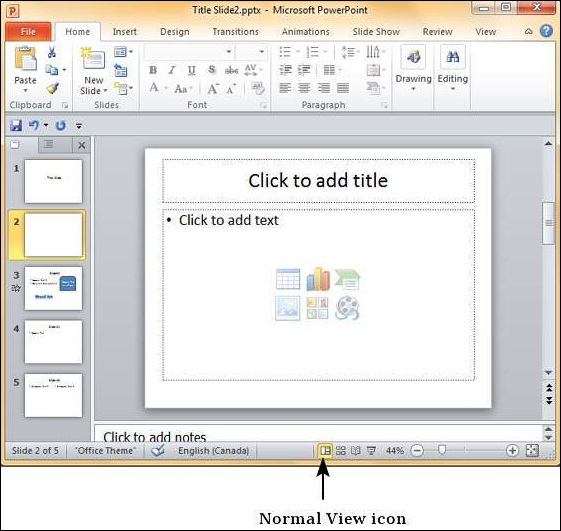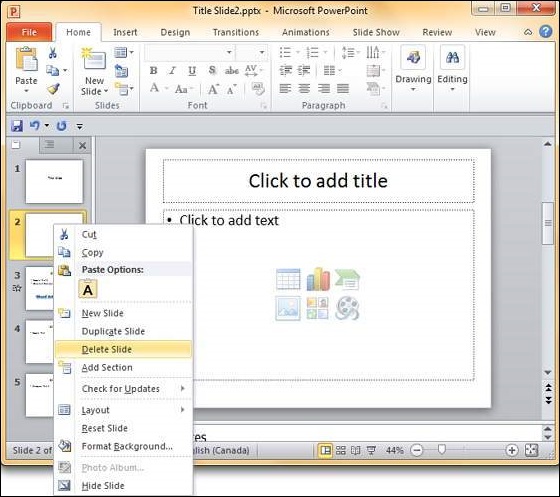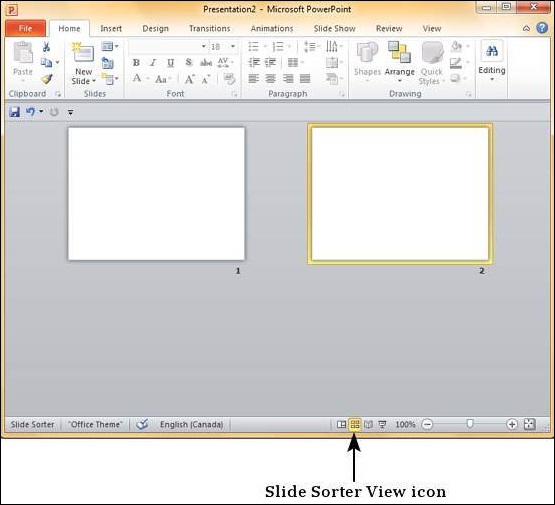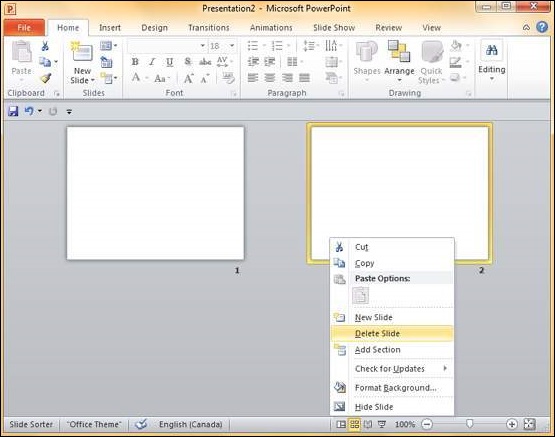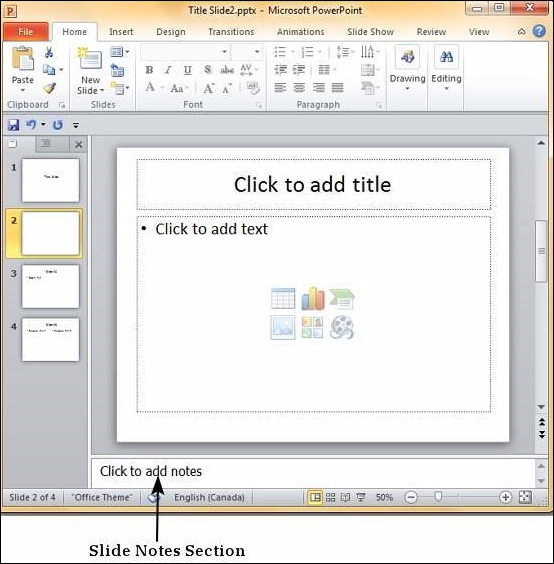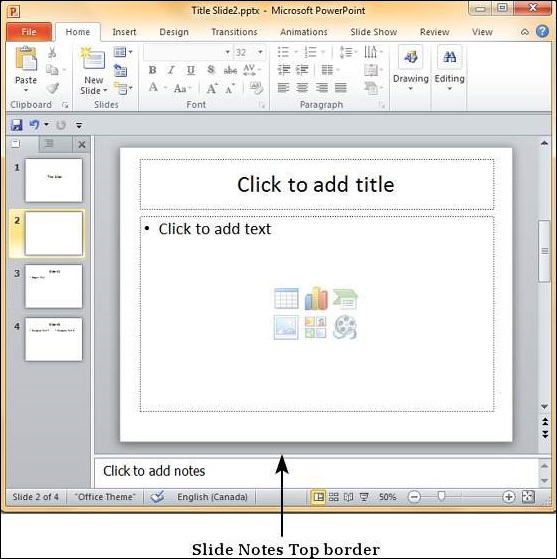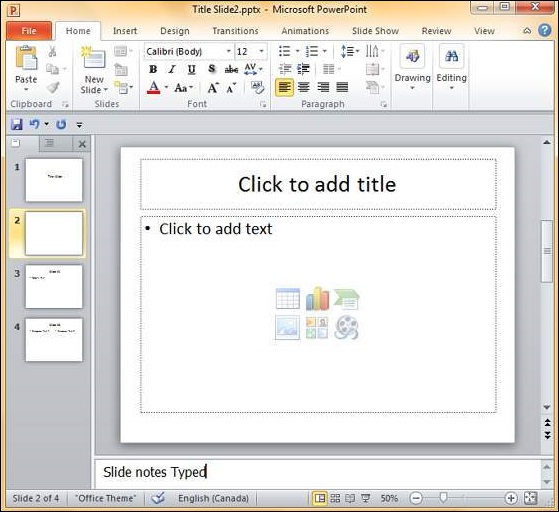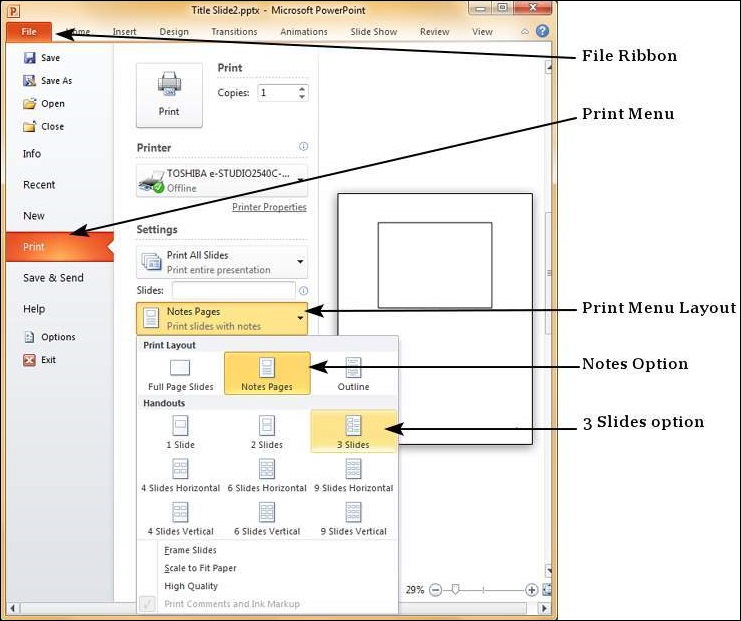الجزء الرابع من هذه السلسله سنشرح فيه كيفيه حذف الشرائح و اضافه ملاحظات للشرائح في برنامج PowerPoint ننصح بمشاهده الدليل التمهيدي والمقدمه التي قمنا بشرح كل نوافذ PowerPoint وستجد روابط مباشره لباقي الاجزاء من هنا
هناك أوقات أثناء إنشاء مجموعة شرائح ، قد تحتاج إلى حذف بعض الشرائح. يمكن القيام بذلك بسهولة من PowerPoint. يمكنك حذف الشرائح من طريقة العرض ” عادي” بالإضافة إلى طريقة العرض ” فارز الشرائح” . في كل طريقة عرض ، يمكنك حذف الشرائح بطريقتين.
الحذف من العرض العادي
الخطوة 1 – انتقل إلى العرض العادي.
الخطوة 2 – انقر بزر الماوس الأيمن فوق الشريحة المراد حذفها وحدد خيار حذف الشريحة .
بالتناوب ، يمكنك تحديد الشريحة والضغط على زر حذف على لوحة المفاتيح الخاصة بك.
الحذف من عرض فارز الشرائح
دعونا الآن نفهم كيفية حذف الشرائح من طريقة عرض فارز الشرائح.
الخطوة 1 – انتقل إلى عرض فارز الشرائح.
الخطوة 2 – انقر بزر الماوس الأيمن فوق الشريحة المراد حذفها وحدد خيار حذف الشريحة .
بالتناوب ، يمكنك تحديد الشريحة والضغط على زر حذف على لوحة المفاتيح الخاصة بك.
 أبس رار |تحميل برامج موقع مختص بتحميل البرامج والتطبيقات والألعاب المجانية
أبس رار |تحميل برامج موقع مختص بتحميل البرامج والتطبيقات والألعاب المجانية